 |
 |
|
||
 |
||||
2-Sided Printing (Dubbelsidig utskrift)
Två typer av 2-sidig utskrift är tillgängliga: standard och vikt broschyr.
 Anmärkning:
Anmärkning:|
Automatisk 2-sided printing (Dubbelsidig utskrift) är inte tillgängligt på alla modeller.
Skrivaren slutar skriva ut och du måste byta bläck om bläcknivån börjar bli låg när automatisk 2-sided printing (Dubbelsidig utskrift) används. Skrivaren börjar skriva ut igen när bläckbytet är klart, men det kan finnas områden som saknas på utskriften. Skriv ut områdena som saknas igen om det händer.
|
 Anmärkning för användare av Windows:
Anmärkning för användare av Windows:|
Manuell 2-sided printing (Dubbelsidig utskrift) är endast tillgängligt om Status Monitor 3 är aktiverat. För att aktivera statusövervakaren, öppna skrivardrivrutinen och klicka på fliken Maintenance (Underhåll) och sedan på knappen Extended Settings (Utökade inställningar). I fönstret Extended Settings (Utökade inställningar) markerar du kryssrutan Enable EPSON Status Monitor 3 (Aktivera EPSON Status Monitor 3).
|
 Anmärkning för Mac OS X-användare:
Anmärkning för Mac OS X-användare:|
Mac OS X har endast stöd för automatisk 2-sided printing (Dubbelsidig utskrift). Den här funktionen kan inte var tillgänglig för vissa modeller.
|
Med standard 2-sided printing (Dubbelsidig utskrift) kan du skriva ut på båda sidor av ett ark.

Välj automatisk eller manuell utskrift. När du skriver ut manuellt skrivs sidorna med jämna nummer ut först. När dessa ark har skrivits ut kan de fyllas på igen så att sidorna med ojämna nummer skrivs ut på arkens baksida.
Med vikt broschyr 2-sided printing (Dubbelsidig utskrift) kan du skapa enkelvikta broschyrer.
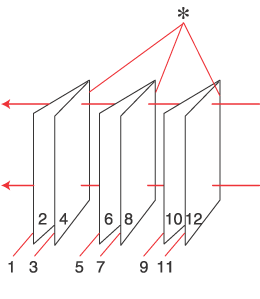 |
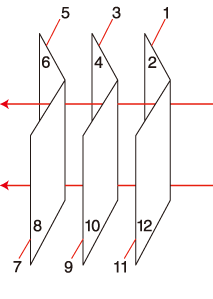 |
|
Sidobindning
|
Mittbindning
|
 : Bindningskant
: BindningskantVälj automatisk eller manuell utskrift. När du skriver ut manuellt skrivs de sidor som hamnar på insidan (efter att arket har vikts) ut först. Sidorna som ska vara på broschyrens utsida kan sedan skrivas ut efter att papperet har fyllts på i skrivaren igen.
De färdiga sidorna kan sedan vikas och fästas ihop för att skapa en broschyr.
2-sided printing (Dubbelsidig utskrift) är bara tillgängligt för följande papper och format.
|
Papper
|
Storlek
|
|
Vanligt papper
|
Legal*, A3+*, A3*, B4*, Letter, A4, B5, A5*, A6*
|
|
Epson Bright White Ink Jet Paper (Klarvitt bläckstrålepapper)
|
A4
|
* Endast manuell 2-sided printing (Dubbelsidig utskrift).
 Anmärkning:
Anmärkning:|
Denna funktion är inte tillgänglig med marginalfri utskrift.
Använd endast papper som är lämpligt för 2-sided printing (Dubbelsidig utskrift). Annars kan utskriftskvaliteten försämras.
Beroende på papperet och den mängd bläck som används för att skriva ut text och bilder kan bläcket tränga igenom till papperets andra sida.
Papperets yta kan bli smetig när du använder 2-sided printing (Dubbelsidig utskrift).
Manuell 2-sided printing (Dubbelsidig utskrift) kanske inte är tillgänglig när du använder skrivaren i ett nätverk eller när den används som delad skrivare.
Påfyllningskapaciteten skiljer sig åt under 2-sided printing (Dubbelsidig utskrift).
 Se Laddningskapacitet för media Se Laddningskapacitet för media
|
Skrivarinställningar för Windows
 Anmärkning:
Anmärkning:|
Skärmdumparna i det här avsnittet kan variera beroende på modell.
|
 |
Justera de grundläggande inställningarna.
|
 |
Markera kryssrutan 2-Sided Printing (Dubbelsidig utskrift).
|
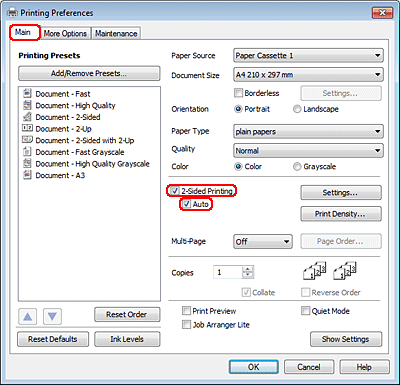
 Anmärkning:
Anmärkning:|
Kontrollera att kryssrutan Auto är markerad vid automatisk utskrift.
|
 |
Klicka på Settings (Inställningar) när du vill öppna fönstret 2-Sided Printing Settings (Inställningar för dubbelsidig utskrift).
|
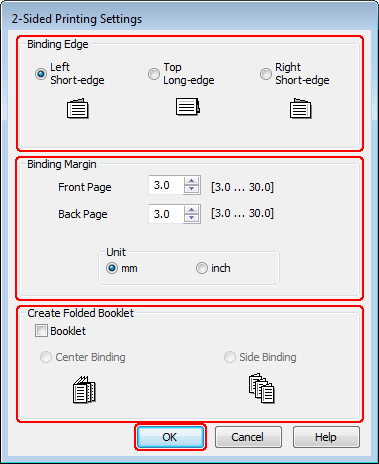
 |
För att skriva ut vikta broschyrer med 2-sided printing (Dubbelsidig utskrift), markera kryssrutan Booklet (Häfte) och välj Center Binding (Mittbindning) eller Side Binding (Sidobindning).
|
 Anmärkning:
Anmärkning:|
Center Binding (Mittbindning) är inte tillgängligt vid manuell utskrift.
|
 |
Välj vilken kant av dokumentet som ska bindas.
|
 Anmärkning:
Anmärkning:|
Vissa inställningar är inte tillgängliga när Booklet (Häfte) väljs.
|
 |
Välj mm eller inch (tum) som Unit (Enhet). Ange sedan bredden på fästmarginalen.
|
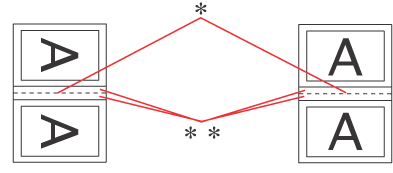 |
|
|
Portrait (Stående)
|
Landscape (Liggande)
|
*: Fästkant
**: Marginal
När vikta broschyrer skrivs ut dubbelsidigt används en marginal med angiven bredd på båda sidor om vikningen. Om du t.ex. anger en marginal på 10 mm får du en marginal på 20 mm (en marginal på 10 mm på vardera sidan om vikningen).
 Anmärkning:
Anmärkning:|
Beroende på programmet kan den faktiska fästmarginalen bli annorlunda än de angivna inställningarna. Prova dig fram med några ark för att granska resultatet innan du skriver ut hela jobbet.
|
 |
Klicka på OK för att gå tillbaka till fönstret Main (Huvudinställningar).
|
 |
Klicka på knappen Print Density (Utskriftsdensitet) för att öppna fönstret Print Density Adjustment (Justera utskriftsdensitet).
|
 Anmärkning:
Anmärkning:|
Den här knappen visas inte om du skriver ut manuellt.
|
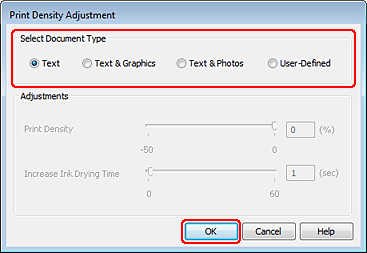
 |
Välj en av inställningarna för Select Document Type (Välj dokumenttyp). Det justerar automatiskt Print Density (Utskriftsdensitet) och Increase Ink Drying Time (Ökad torktid för bläck).
|
 Anmärkning:
Anmärkning:|
Vi rekommenderar att du justerar inställningarna manuellt om du skriver ut data med hög densitet som grafer.
|
 |
Klicka på OK för att gå tillbaka till fönstret Main (Huvudinställningar).
|
 |
Kontrollera att alla inställningar är rätt och klicka på OK för att stänga fönstret med skrivarinställningar.
|
När du har genomfört stegen ovan skriver du ut en testkopia och granskar resultatet innan du skriver ut ett helt jobb.
 Anmärkning:
Anmärkning:|
Om du skriver ut manuellt visas anvisningarna för att skriva ut baksidorna medan framsidorna skrivs ut. Fyll på papper enligt anvisningarna på skärmen.
|
Skrivarinställningar för Mac OS X 10.5 eller 10.6
 |
Justera de grundläggande inställningarna.
|
 |
Välj Two-sided Printing Settings (Inställningar för dubbelsidig utskrift) på snabbmenyn.
|
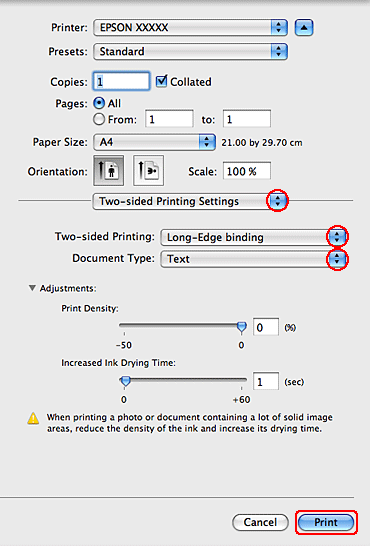
 |
Välj Long-Edge binding (Långsidesbindning) eller Short-Edge binding (Kortsidesbindning) i Two-sided Printing (Dubbelsidig utskrift).
|
 |
Välj en av Document Type (Dokumenttyp)-inställningarna. Det justerar automatiskt Print Density (Utskriftsdensitet) och Increased Ink Drying Time (Ökad torktid för bläck).
|
 Anmärkning:
Anmärkning:|
Vi rekommenderar att du justerar inställningarna manuellt om du skriver ut data med hög densitet som grafer.
|
 |
Starta utskriften genom att klicka på Print (Skriv ut).
|
Skrivarinställningar för Mac OS X 10.4
 |
Justera de grundläggande inställningarna.
|
 |
Välj Two-sided Printing Settings (Inställningar för dubbelsidig utskrift) på snabbmenyn.
|
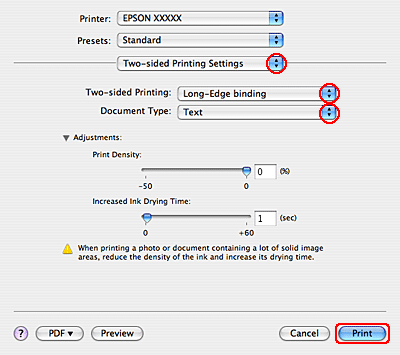
 |
Välj Long-Edge binding (Långsidesbindning) eller Short-Edge binding (Kortsidesbindning) i Two-sided Printing (Dubbelsidig utskrift).
|
 |
Välj en av Document Type (Dokumenttyp)-inställningarna. Det justerar automatiskt Print Density (Utskriftsdensitet) och Increased Ink Drying Time (Ökad torktid för bläck).
|
 Anmärkning:
Anmärkning:|
Vi rekommenderar att du justerar inställningarna manuellt om du skriver ut data med hög densitet som grafer.
|
 |
Fyll på papper i papperskassetten och klicka på Print (Skriv ut).
|
